Sería molesto encontrar que el iPhone borra los mensajes por sí mismo. Si tienes el mismo problema, sigue leyendo este artículo para saber qué hacer cuando los mensajes de texto del iPhone desaparecen de la bandeja de entrada.

Si tus mensajes fueron limpiados por error por ti mismo o borrados a propósito por algún alborotador, puede que te guste leer 7 métodos para recuperar mensajes de iPhone, que te da 7 métodos para recuperar fácilmente tus conversaciones de mensajes desaparecidos en tu iPhone.
Aunque no es un problema común para los usuarios de iPhone, puede ser realmente molesto encontrar que el iPhone borra mensajes de la bandeja de entrada por sí mismo. A veces los mensajes de texto del iPhone desaparecen de la bandeja de entrada después de las actualizaciones del software iOS o después de un reinicio, pero también hay casos en los que los mensajes de texto del iPhone simplemente desaparecen del iPhone de repente. Independientemente de las razones, lo que importa es cómo recuperar los mensajes de texto perdidos en el iPhone.
Si has hecho una copia de seguridad de tu iPhone antes, puedes recuperar fácilmente los mensajes desaparecidos del iPhone restaurando tu iPhone desde la copia de seguridad de iTunes o desde la copia de seguridad de iCloud. Pero, ¿qué pasa si no tienes una copia de seguridad disponible o si te faltan mensajes que no están incluidos en tu copia de seguridad? Aquí en este artículo, vamos a hablar de cómo recuperar los mensajes de texto desaparecidos en el iPhone sin copia de seguridad.
No te pierdas: Cómo recuperar fotos borradas permanentemente en iPhone >
Qué hacer si los mensajes de texto de iPhone desaparecen de la bandeja de entrada en iOS 14/13/12
En primer lugar, ve a Ajustes > General > Almacenamiento del iPhone y desplázate hasta la app Mensajes para comprobar si ocupa el mismo almacenamiento. Si tus mensajes han desaparecido del iPhone pero siguen en el almacenamiento, entonces tienes una buena oportunidad de recuperar tus mensajes perdidos en el iPhone. A continuación, sigue los pasos de solución de problemas para arreglar los mensajes de iPhone que desaparecen de la bandeja de entrada.
Forzar el reinicio de tu iPhone
En iPhone 7, iPhone 6 y anteriores, mantén pulsado el botón lateral y el botón de inicio al mismo tiempo, y suéltalo cuando veas el logotipo de Apple.
En el iPhone 8, el iPhone X/ XR/XS y los últimos iPhone 11 y iPhone 12, pulsa y suelta el botón de subir volumen y pulsa y suelta el botón de bajar volumen, luego mantén pulsado el botón Lateral hasta que tu iPhone se reinicie y aparezca el logotipo de Apple.
Restablecer todos los ajustes del iPhone
También puedes probar a restablecer todos los ajustes del iPhone para solucionar que el iPhone borre los mensajes por sí solo. Para hacerlo, ve a Ajustes > General > Restablecer > Restablecer todos los ajustes. Si tienes un código de acceso para tu iPhone, tendrás que introducirlo para restablecer todos los ajustes. Esto no borrará ningún dato de tu iPhone pero restablecerá todos los ajustes del sistema a los valores predeterminados.
Activar el modo Airplay
Puedes probar a Activar el modo AirPlay y esperar unos segundos y volver a desactivarlo.
Comprobar la sincronización de iMessage
Ir a Ajustes > Mensajes > Desactivar/activar iMessage y esperar unos segundos y volver a activarlos.
Comprueba la sincronización de mensajes de iCloud
Ve a Ajustes > iCloud > Mensajes > Desactívalo y vuelve a activarlo.
Recuperar Mensajes Desaparecidos del iPhone a través de la herramienta de recuperación de datos del iPhone
Si ninguno de los pasos anteriores ha funcionado, es posible que tengas que recurrir a un software de terceros para recuperar los mensajes perdidos en el iPhone. PhoneRescue para iOS, una herramienta profesional de recuperación de mensajes de iPhone está aquí para ayudar. Soporta el escaneo seguro de su dispositivo y le permite recuperar los mensajes desaparecidos de su iPhone directamente. Además de los mensajes de texto, PhoneRescue para iOS también es capaz de recuperar iMessages, así como los archivos adjuntos de los mensajes como imágenes, vídeos, etc. Compatible con iPhone 11/11 Pro(Max)/XR/XS/X/8/7/6S, PhoneRescue para iOS puede funcionar tanto con Windows como con macOS.
Ahora, descarga e instala PhoneRescue para iOS en tu ordenador y sigue las siguientes instrucciones para recuperar tus mensajes desaparecidos en iPhone.
Descarga gratis
* 100% limpio & Seguro
Descarga gratis * 100% limpio &
Paso 1. Abre PhoneRescue para iOS y conecta tu iPhone. Elige Recuperar desde dispositivo iOS en la pantalla principal.

Elige Recuperar desde dispositivo iOS
Paso 2. En la ventana emergente, selecciona Mensajes (u otros tipos de datos que quieras recuperar) y haz clic en Aceptar.
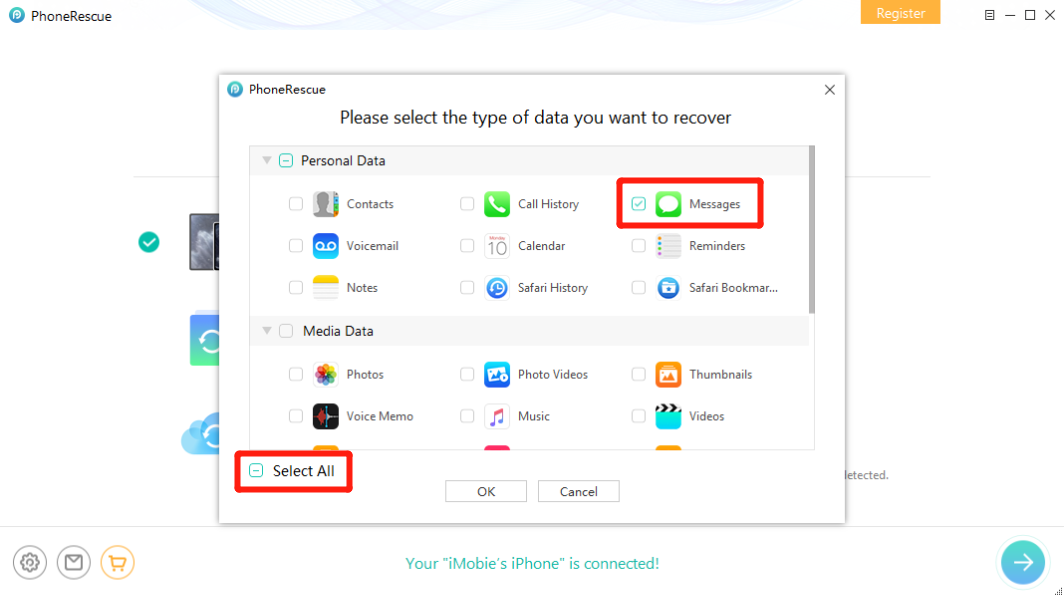
Cómo recuperar los mensajes que desaparecen en el iPhone – Paso 2

Elige los mensajes a recuperar
El resultado final
PhoneRescue para iOS hace posible que recuperes los mensajes desaparecidos en el iPhone sin necesidad de una copia de seguridad. También puede ser útil cuando quieres recuperar mensajes borrados por error, así como otros datos y archivos en iPhone 11/XR/XS/X/8/7/6S y el más reciente iPhone 12. Pruébalo ahora >
PhoneRescue para iOS – Recuperación de datos de iPhone
- Recupera los textos/iMessages borrados de iPhone incluso sin copia de seguridad.
- Sin dañar los datos existentes y sin necesidad de restaurar su iPhone.
- Recupera los mensajes del iPhone desde iTunes o la copia de seguridad de iCloud directamente.
- Soporta todos los iPhones y soporta iOS 14, 100% limpio & seguro.
Descarga gratuita100% limpia & Segura
Descarga gratuita100% limpia & Segura
Descarga gratuita * 100% limpia & Seguro

Un escritor de iMobie, ha estado cubriendo iOS, Mac, y Android relacionados con artículos de cómo / Apps Reviews durante más de 5 años. Como compartir algo sobre la transferencia de datos & recuperando el conocimiento.
Preguntas relacionadas con el producto?Contacta con nuestro equipo de soporte para obtener una solución rápida >
.